Tốc độ tải trang web của bạn là một trong những yếu tố quan trọng nhất mà Google xem xét khi xếp hạng các trang web.
Do đó, để làm cho trang web của chúng tôi tải nhanh hơn và duy trì hoặc cải thiện thứ hạng của công cụ tìm kiếm, chúng tôi phải thực hiện Tối ưu hóa tốc độ WordPress.
Bài đăng trên blog này sẽ dạy cho bạn tất cả những gì bạn cần biết về việc tăng tốc độ trang web của mình.
Trên thực tế, bằng cách sử dụng các kỹ thuật giống như tôi sắp chỉ cho bạn, tôi đã đạt được thời gian tải trang dưới một giây.
Trang web của tôi tải trong 0.8 giây, như đã kiểm tra trên Gtmetrix

Và trang web của tôi tải trong 795 mili giây khi được kiểm tra Pingdom






Trang web của tôi tốc độ là ấn tượng, phải không?
Bạn sẽ đạt được điều này một cách chính xác nếu bạn làm theo từng bước được nêu trong bài viết.
Không có gì phải bàn cãi rằng tất cả chúng ta đều khao khát tốc độ trong bất cứ việc gì chúng ta làm.
Trong thực tế, bất cứ khi nào chúng ta làm một việc gì đó, chúng ta đều muốn làm nhanh hơn vì đó là cách chúng ta tiết kiệm thời gian và ai cũng muốn tiết kiệm thời gian quý báu của mình.
Mọi người đều mong muốn hoàn thành nhiệm vụ của mình càng nhanh càng tốt.
Ví dụ:
- Internet chậm – Chúng tôi ghét khi phải tìm kiếm thứ gì đó trực tuyến và mạng thì tệ.
- Bộ xử lý hoặc thiết bị chậm - những điều này có thể làm giảm năng suất của bạn
- không ai thích đầu tư nhiều thời gian vào những việc mà họ có thể làm nhanh hơn
- và cuối cùng, mọi người cũng không thích một trang web chậm
- bất cứ điều gì bạn làm, bạn luôn muốn làm mọi thứ nhanh hơn và tiết kiệm thời gian
Điều này cũng đúng với trang web của bạn; không ai muốn truy cập một trang web tải chậm và họ không có nhiều thời gian để đợi nó tải.
Bạn phải tiết kiệm thời gian của khách truy cập của bạn.
Hãy xem xét thời điểm này: tại sao ai đó sẽ truy cập trang web của bạn nếu nó tải mãi mãi? Họ có thể quay lại và truy cập một trang web Tải nhanh khác, nơi họ có thể tìm thấy thông tin họ cần.
Do hiệu suất trang web chậm chạp, bạn đã mất một khách truy cập trang web tiềm năng. Do đó, việc có một trang web tải nhanh là rất quan trọng.
Đó là lý do tại sao, để tăng lượng độc giả của bạn, bạn sẽ cần làm cho trang web của mình tải nhanh hơn.
Nếu bạn hỗ trợ người khác tiết kiệm thời gian, cuối cùng bạn sẽ giành chiến thắng.
Đó là một tình huống đôi bên cùng có lợi khi khách truy cập của bạn nhận được thông tin cần thiết và bạn xếp hạng tốt hơn trong công cụ tìm kiếm Google nhờ trang tải nhanh.
Google đánh giá cao các trang web tải nhanh và các công cụ tìm kiếm của Google chỉ xếp hạng các trang web mang lại nhiều giá trị đồng thời tải nhanh.
Xin đừng hiểu lầm trang web của tôi. Tốc độ tải không phải là ảnh hưởng duy nhất của thứ hạng công cụ tìm kiếm, nhưng nó không nên bỏ qua.
Theo nghiên cứu, nếu trang web của bạn mất hơn 2 giây để tải, khách truy cập sẽ rời đi và đến một trang web khác.
Điều này cũng áp dụng cho trang web của chúng tôi và nếu trang web của bạn không tải nhanh, khách truy cập trang web của bạn có thể rời đi.
Chủ sở hữu trang web sẽ mong muốn có một lượng lớn độc giả cho tài liệu của họ.
Đó không phải là điều mà mọi chủ sở hữu trang web đều mong muốn sao?
Tuy nhiên, nếu trang web của bạn mất quá nhiều thời gian để tải, sẽ không có ai đọc nội dung của bạn.
Bắt đầu nào. Trong hướng dẫn này, bạn sẽ khám phá các kỹ thuật nâng cao để sửa trang web WordPress của mình.
- Làm cách nào để kiểm tra tốc độ trang web WordPress? Và làm thế nào bạn có thể khắc phục sự cố?
- Tốc độ có quan trọng không? Đây là câu trả lời của tôi
- Làm thế nào để cải thiện thời gian tải của trang web WordPress?
- Bước 1: Chọn một Hosting tốt hơn cho trang web của bạn
- Bước 2: Chọn Chủ đề tải nhanh thân thiện với SEO
- Bước 3: Nén hình ảnh trang web của bạn
- Bước 4: Cài đặt Plugin Jetpack bằng wordpress.com
- Bước 5: Sử dụng CDN (Mạng phân phối nội dung)
- Bước 6: Tận dụng bộ nhớ đệm của trình duyệt
- Bước 7: Sử dụng plugin bộ nhớ đệm để Tối ưu hóa tốc độ WordPress
- Bước 8: Bật nén gzip trên trang web của bạn
- Bước 9: sử dụng AMP (Trang trên thiết bị di động được tăng tốc)
- Bước 10: Plugin tối ưu hóa Wp
- Bước 11: Xóa chuỗi truy vấn khỏi tài nguyên tĩnh
- Bước 12: Xóa các plugin & chủ đề không được sử dụng
- Bước 13: Xóa các trang & bài đăng không cần thiết
- Bước 14: Sử dụng PHP 7 trở lên trong Cpanel
- Bước 15: Cập nhật chủ đề và plugin
- Bước 16: Thuê một Freelancer WordPress để làm công việc cho bạn
- Kết luận
- Câu hỏi thường gặp liên quan đến tối ưu hóa tốc độ WordPress
Làm cách nào để kiểm tra tốc độ trang web WordPress? Và làm thế nào bạn có thể khắc phục sự cố?
Trước khi bạn có thể khắc phục thời gian tải trang web của mình, trước tiên bạn phải xác định vị trí hiện tại của trang web.
Vì vậy, bạn sẽ cần một số công cụ nhất định để kiểm tra hiệu suất của trang web.
Dưới đây là một số trang web nơi bạn có thể chạy kiểm tra tốc độ trên trang web WordPress của mình.
Điều tốt nhất khi sử dụng các công cụ trước đó là chúng cũng cho bạn biết lý do tại sao trang web của bạn chạy chậm và cách khắc phục.
Mỗi công cụ hiển thị một ma trận khác nhau và cách thức hoạt động của nó và bạn có thể nhanh chóng giải quyết các sự cố bằng cách kiểm tra dữ liệu do các công cụ này cung cấp.
Những công cụ này sẽ khá hữu ích trong khi tối ưu hóa tốc độ WordPress.
Tốc độ có quan trọng không? Đây là câu trả lời của tôi
Nếu bạn không biết, Google rất coi trọng các yếu tố xếp hạng của nó, một trong số đó là tốc độ tải trang web của bạn.
Chậm trễ một giây có thể khiến bạn mất đi chuyển đổi, lượt truy cập trang, sự hài lòng của người tiêu dùng, tăng tình trạng trầm trọng và giảm mức độ tương tác.
Sản phẩm LoadStorm xác nhận những số liệu thống kê này, trong khi Google cũng thích tốc độ.
Vì vậy, về cơ bản, nó khá đơn giản
- Các trang web tải nhanh hơn nhận được nhiều lượt xem trang hơn
- Nếu trang web của bạn tải nhanh, thì nó cũng thân thiện với SEO
- Google cũng yêu thích các trang web tải nhanh hơn vì đây là yếu tố xếp hạng chính.
Làm thế nào để cải thiện thời gian tải của trang web WordPress?
Vì vậy, bây giờ chúng ta hãy vào Khu vực thực tế, nơi bạn phải thực hiện chính xác những điều tương tự để trang web của bạn tải trong vòng chưa đầy một giây.
Nếu bạn không làm những điều tương tự, bạn sẽ không bao giờ có một trang web tải nhanh.
Bước 1: Chọn một Hosting tốt hơn cho trang web của bạn
Khía cạnh quan trọng nhất của việc tối ưu hóa tốc độ trang web là lưu trữ trang web, vì vậy nếu bạn không chọn một máy chủ lưu trữ trang web có uy tín, thời gian tải trang web của bạn sẽ bị ảnh hưởng.
Lưu trữ trang web tương tự như nền tảng của một tòa nhà trong đó mọi thứ, kể cả trang web của bạn, sẽ được xây dựng trên đó.
Do đó, việc chọn dịch vụ lưu trữ tốt nhất cho trang web của bạn là rất quan trọng.
Tất cả các tệp trên trang web của bạn được lưu trữ trên máy chủ lưu trữ và trang web của bạn được hiển thị khi trình duyệt yêu cầu dữ liệu từ máy chủ đó.
Do đó, máy chủ lưu trữ của bạn hiển thị dữ liệu tới trình duyệt của người đọc càng nhanh thì trang web của bạn sẽ tải càng nhanh.
Một trang web không gì khác hơn là một tập hợp các tệp và mã, nhưng WordPress đảm nhận phần phụ trợ, vì vậy bạn không phải bận tâm về mã hóa hay bất kỳ thứ gì khác.
Tất cả bạn cần làm là chọn một trang web lưu trữ tốt hơn.
Và dịch vụ Hosting mà tôi khuyên dùng là Lưu trữ SiteGround.
Tôi đã kinh doanh blog, xây dựng và thiết kế trang web được một thời gian và đã thử nghiệm nhiều máy chủ lưu trữ trong một thời gian.
Và tôi có thể nói rằng Trang web lưu trữ nổi bật là dịch vụ lưu trữ tốt nhất trong số tất cả các Hosting tôi từng sử dụng.
Dưới đây là một vài lý do tại sao tôi thích Siteground
- Nhóm hỗ trợ nhanh chóng đưa ra phản hồi và giải quyết các truy vấn trong vòng vài phút.
- Dịch vụ lưu trữ hàng đầu và phù hợp cho người mới bắt đầu.
- Độ tin cậy của dịch vụ lưu trữ rất tốt và bạn có thể lưu trữ bất kỳ trang web hoặc blog nào với Siteground.
- Siteground là công ty lưu trữ đáng tin cậy số 1 được nhiều chuyên gia trên toàn thế giới tin dùng.
- Thời gian hoạt động của dịch vụ lưu trữ Siteground được đảm bảo 99.999%.
Đây là một số bằng chứng sẽ làm tăng sự tin tưởng của bạn vào Siteground Hosting.
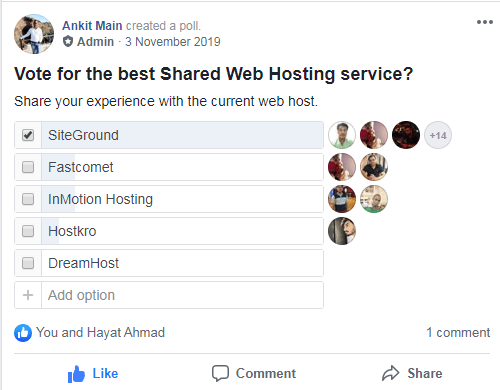
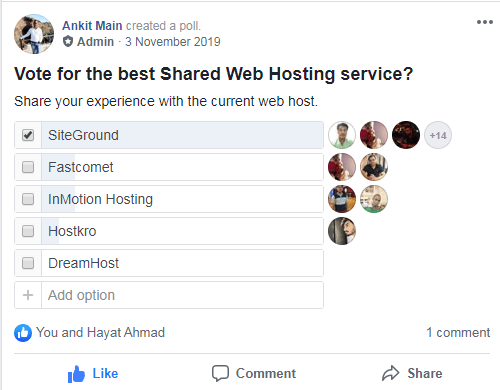
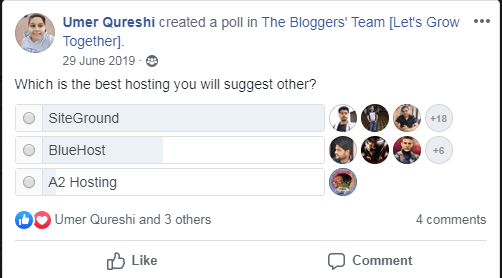
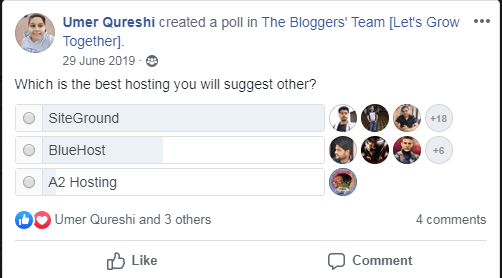
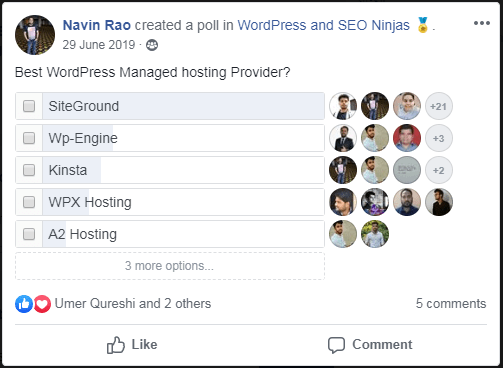
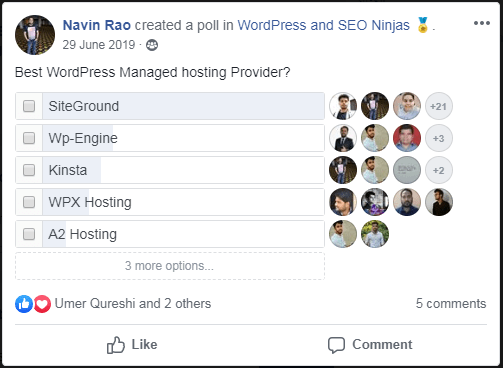
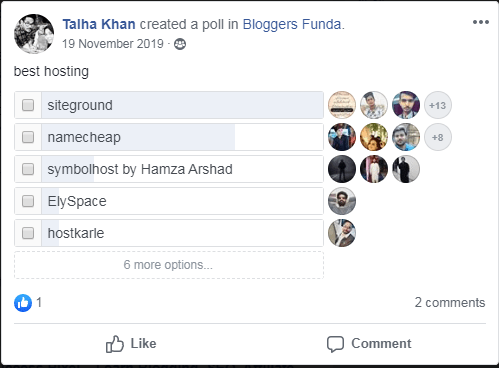
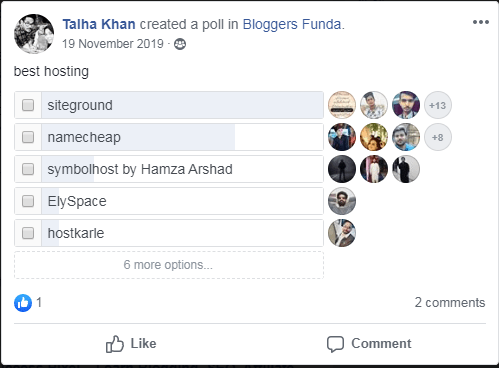
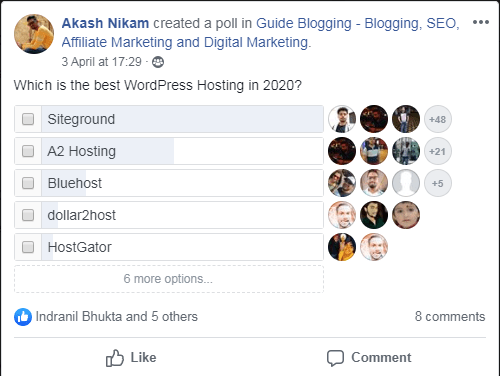
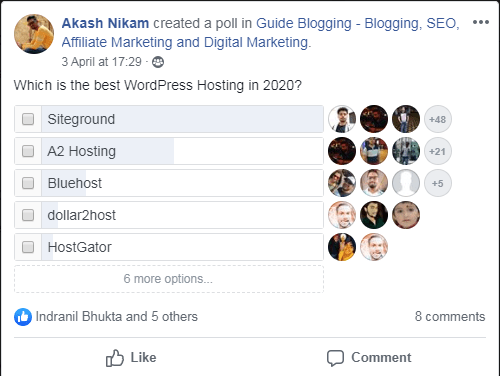




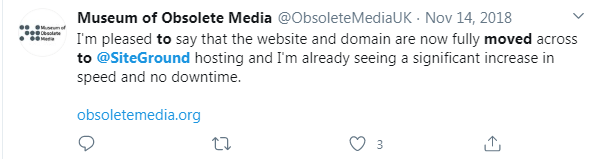
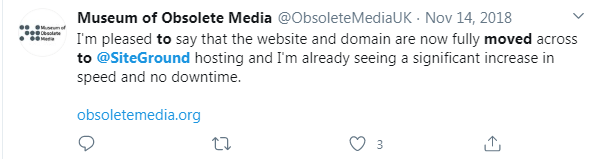
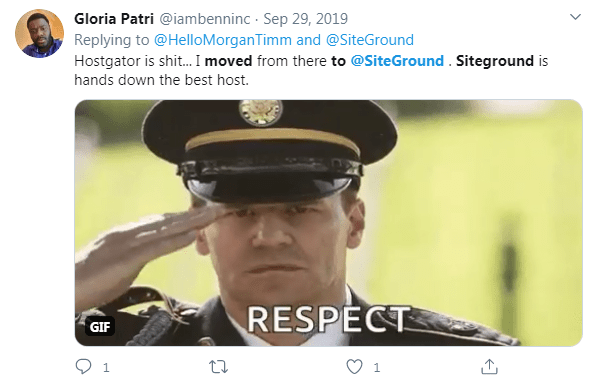
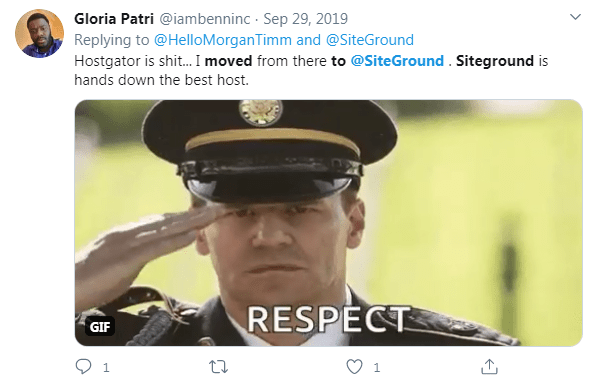
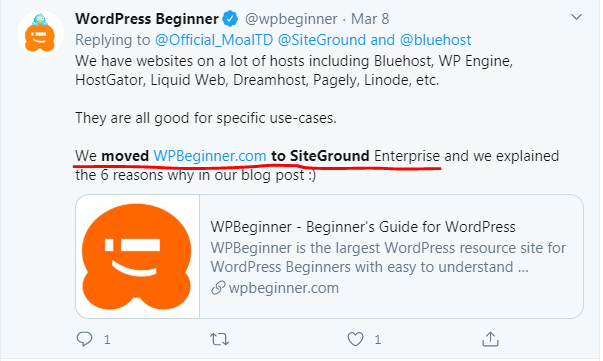
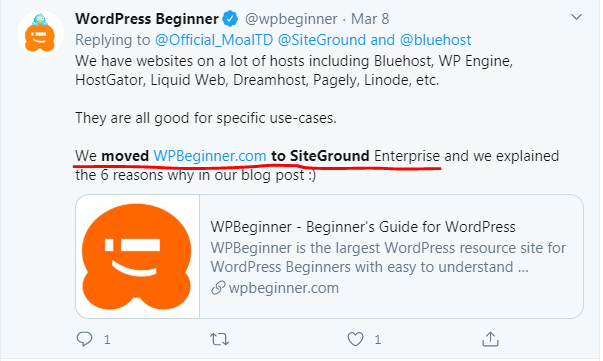
Vì vậy, bây giờ bạn thấy lý do tại sao tôi sử dụng SIteground để lưu trữ blog của mình.
Và sau khi sử dụng dịch vụ lưu trữ Siteground trên blog của tôi, tốc độ blog của tôi đã tăng vọt.
Đây là ảnh chụp nhanh bài kiểm tra tốc độ cho blog của tôi.



Làm thế nào để mua một Hosting từ SiteGround?
Bước 1: Nhấp vào liên kết giảm giá đặc biệt này để bắt đầu blog đầu tiên của bạn với Siteground.
Bước 2: Chọn WordPress Hosting vì nó phù hợp nhất cho Blog và trang web WordPress


Bước 3: Chọn Kế hoạch phát triển lớn (nó cho phép bạn lưu trữ nhiều trang web)


Bước 4: Chọn một tên miền cho blog của bạn nếu bạn muốn bắt đầu Tươi


Bước 5: Điền thông tin tài khoản của bạn


Bước 6: Điền thông tin của khách hàng


Bước 7: Điền thông tin thanh toán của bạn


Bước 8: kiểm tra Thông tin mua hàng của bạn và bỏ chọn tất cả những thứ không cần thiết


Bước 9: Xác nhận các điều kiện và nhấp vào THANH TOÁN NGAY


Bước 10: Xin chúc mừng, Bạn đã mua thành công tài khoản lưu trữ từ SiteGround và thực hiện bước đầu tiên để tối ưu hóa tốc độ trang web của mình.
Một số công ty cung cấp dịch vụ lưu trữ rẻ tiền cung cấp dịch vụ lưu trữ với chi phí ít ỏi, nhưng hiệu suất của họ là dưới mức trung bình.
Đừng rơi vào cái bẫy này với tên gọi dịch vụ lưu trữ giá rẻ.
Tuy nhiên, nếu bạn là người mới, bạn nên xem xét lưu trữ web chia sẻ vì ban đầu bạn sẽ không có nhiều lưu lượng truy cập trên trang web của mình.
Chia sẻ có thể kiểm soát lưu lượng truy cập trong những ngày đầu khởi chạy trang web của bạn.
Tuy nhiên, những người có thể đầu tư một số tiền và mong muốn kết quả nhanh chóng. Thì tôi sẽ khuyên họ chọn Cloud hosting.
Vì vậy, hãy luôn chọn một công ty lưu trữ nhanh cho trang web của bạn và bạn sẽ nhận thấy sự cải thiện đáng kể về tốc độ tải trang web của mình.
Bước 2: Chọn Chủ đề tải nhanh thân thiện với SEO
Do đó, điều gì xuất hiện trong đầu bạn khi nghe “chủ đề Tải nhanh thân thiện với SEO”?
Đừng lo lắng; nếu bạn không biết chúng tôi đang nói về cái gì, chúng tôi sẽ chỉ cho bạn một chủ đề thân thiện với SEO trông như thế nào.
Chủ đề đóng một phần quan trọng trong việc tối ưu hóa tốc độ WordPress và cũng chịu trách nhiệm về tốc độ trang web của bạn.
Chủ đề thân thiện với SEO nên có những điều sau đây:
- Cấu trúc tối ưu hóa hình ảnh – Nếu hình ảnh của bạn không được tối ưu hóa, thì kích thước trang web của bạn sẽ tăng lên và thời gian tải trang web của bạn sẽ tăng lên.
- Khả năng đáp ứng trên thiết bị di động – Bạn nên có một chủ đề trang web Responsive cho trang web của mình.
- Tải nhanh – Nó sẽ tải nhanh
- Không chứa nhiều bloatware – Không nên chứa nhiều bloatware vì điều đó là không cần thiết.
- Chủ đề nên nhẹ.
Nếu chủ đề của bạn có tất cả các phẩm chất của một chủ đề thân thiện với SEO tốt, thời gian tải trang web của bạn cũng sẽ tăng lên.
Và bất cứ khi nào tôi nghe về các chủ đề WordPress tải nhanh thân thiện với SEO, điều đầu tiên tôi nghĩ đến là Chủ đề Generatepress.
Chủ đề GeneratePress thực sự là chủ đề WordPress tốt nhất hiện có trên thị trường và tôi sử dụng chủ đề Generatepress trên tất cả các trang web mà tôi đã tạo.
Chủ đề GeneratePress có tất cả các Phẩm chất của một chủ đề WordPress phù hợp mà tôi đã đề cập ở trên.
Chủ đề Generatepress thân thiện với SEO và được tối ưu hóa cho thiết bị di động; kích thước của nó nhỏ hơn, vì vậy nó tải nhanh, v.v.
Cũng đọc: Đánh giá của chúng tôi về Chủ đề Generatepress: Đây có phải là Chủ đề WordPress tốt nhất không?
Bước 3: Nén hình ảnh trang web của bạn
Hình ảnh đóng một vai trò có ý thức trong việc cải thiện giao diện tổng thể và mức độ tương tác của trang web của bạn.
Tuy nhiên, nếu hình ảnh trang web của bạn không được tối ưu hóa chính xác, thời gian tải trang web của bạn sẽ bị ảnh hưởng.
Do đó, việc tối ưu hóa ảnh trên trang web của bạn là rất quan trọng để nâng cao tốc độ tải trang web của bạn.
Dưới đây là một số điều quan trọng cần nhớ trong khi tối ưu hóa ảnh cho trang web của bạn.
- Hình ảnh phải được nén bằng các công cụ như TinyPngvà TinyJPG trước khi tải chúng lên trang web WordPress của bạn.
- Bạn nên cài đặt plugin nén hình ảnh trong trang web WordPress của mình để nén thêm hình ảnh sau khi tải lên, điều này sẽ làm cho kích thước hình ảnh giảm đi đáng kể và trang web của bạn sẽ tải cực nhanh.
- Bạn nên kích hoạt tính năng tải chậm cho hình ảnh.
- Bật bảo vệ liên kết nóng cho hình ảnh của bạn từ CPANEL của bạn.
Vì vậy, thực hiện tất cả các chiến thuật nén hình ảnh ở trên sẽ cải thiện đáng kể thời gian tải trang web của bạn.
Bước 4: Cài đặt Plugin Jetpack bằng wordpress.com
Jetpack là một plugin mạnh cung cấp một số tính năng thú vị và mạnh mẽ có thể giúp tăng tốc trang web của bạn.
Mọi người sẽ nói, Jetpack “Cái quái gì vậy”? Jetpack sẽ làm chậm trang web của bạn thay vì tăng tốc nó.
Nhưng nó hoàn toàn sai; Tôi thừa nhận rằng đó là một plugin khổng lồ và nó tiêu tốn rất nhiều tài nguyên máy chủ, nhưng có một cách giải quyết nhanh chóng sẽ cứu bạn khỏi điều này.
Chỉ cần ghé thăm liên kết dưới đây với địa chỉ trang web của bạn thay vì trang web của bạn
https://yoursite.com/wp-admin/admin.php?page=jetpack_modules
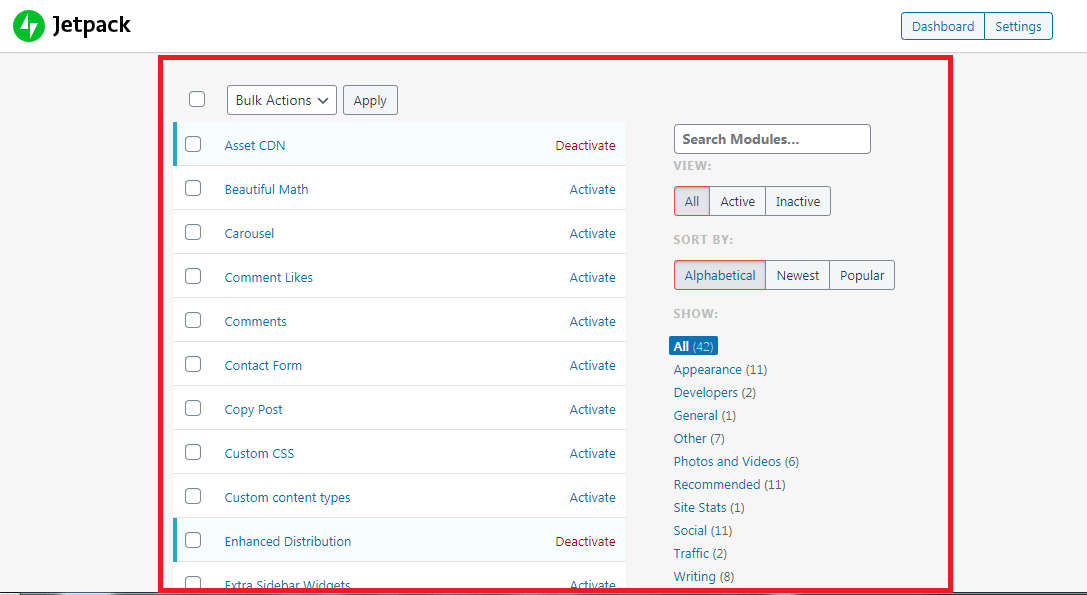
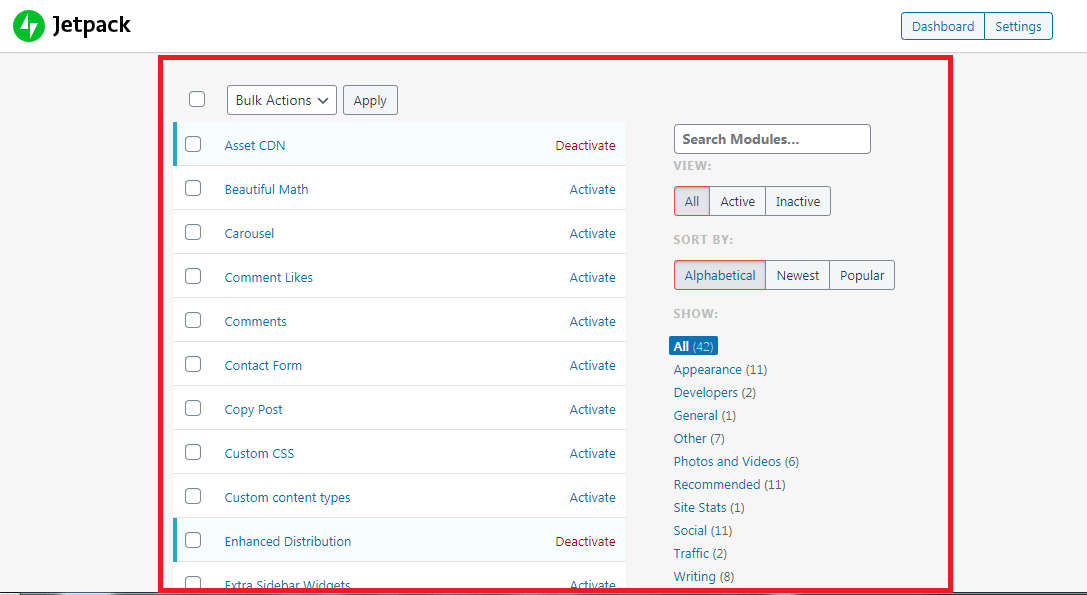
Sau khi cài đặt Jetpack, hãy truy cập liên kết được đề cập ở trên. Bây giờ bạn sẽ thấy tất cả các tính năng của Jetpack; vô hiệu hóa tất cả các tính năng mà bạn không muốn từ Jetpack và chúng sẽ bị tắt và bạn sẽ chỉ sử dụng những gì cần thiết cho trang web của mình; đây là bản hack sẽ cải thiện 40% thời gian tải của bạn.
Một số tính năng tuyệt vời của Jetpack bao gồm:
Trình tăng tốc trang web
Trình tăng tốc trang web Cải thiện thời gian tải trang web của bạn. Bạn sẽ thấy hiệu suất tăng lên nếu bạn sử dụng tính năng này từ plugin Jetpack.
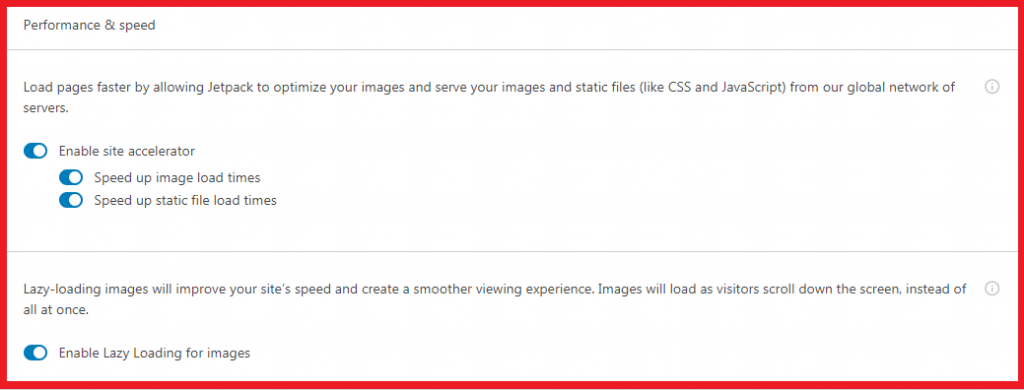
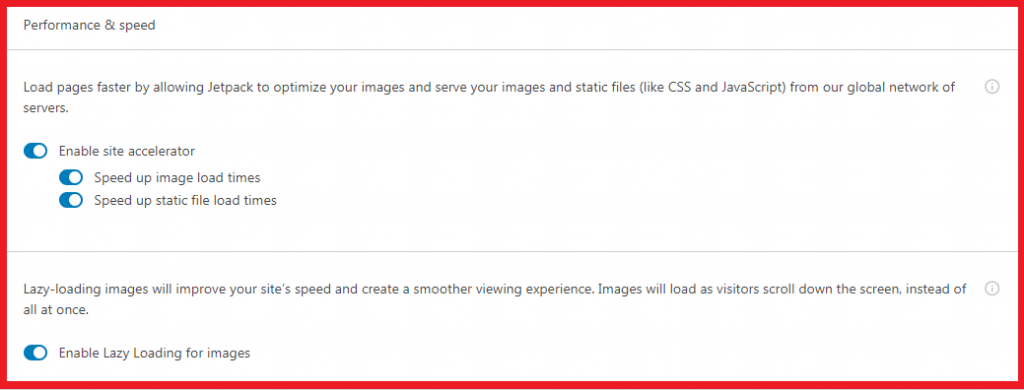
Tăng tốc hình ảnh để tải nhanh hơn
Với sự trợ giúp của tùy chọn này, bạn có thể tăng tốc thời gian tải hình ảnh của mình, nghĩa là hình ảnh sẽ không tải từ máy chủ của bạn,
dẫn đến tải ít máy chủ hơn trên Máy chủ của bạn
Tăng tốc thời gian tải tệp tĩnh
Tùy chọn này tăng tốc các tệp tĩnh trên trang web của bạn như CSS, javascript và các mã khác giúp tăng thời gian tải trang web của bạn.
Kích hoạt lazy loading cho hình ảnh.
Kích hoạt lazy load cho trang web của bạn sẽ tải toàn bộ nội dung trước hình ảnh.
Điều này ngụ ý rằng văn bản và các yếu tố khác sẽ tải nhanh hơn và hình ảnh sẽ tải sau.
Điều này hỗ trợ trong việc cải thiện thời gian tải trang web của bạn.
Không giống như phương pháp truyền thống cũ, khi mọi thứ được tải, toàn bộ trang web sẽ xuất hiện.
Vì văn bản có kích thước nhỏ hơn hình ảnh nên lazyload cho phép trang web của bạn tải văn bản trước và sau đó là hình ảnh.
Do đó, lazy load có thể hỗ trợ cải thiện thời gian tải trang web của bạn.
Bước 5: Sử dụng CDN (Mạng phân phối nội dung)
Mạng phân phối nội dung có thể hỗ trợ bạn đáng kể trong việc giảm thiểu thời gian tải trang web của bạn và sẽ hỗ trợ tối ưu hóa tốc độ WordPress.
Mạng phân phối nội dung (CDN) là mạng máy chủ lưu trữ nội dung trang web của bạn ở nhiều nơi khác nhau trên thế giới, dẫn đến thời gian tải nhanh hơn bằng cách cung cấp tài nguyên trang web từ máy chủ gần nhất có thể cho người đọc.
Điều này hữu ích nếu ai đó từ khu vực khác cố gắng truy cập trang web của bạn và nó tải rất chậm do máy chủ ở khu vực khác.
Do đó, Mạng phân phối nội dung duy trì các tệp trang web của bạn trên nhiều vị trí máy chủ mạng CDN.
Và bất cứ khi nào ai đó cố gắng truy cập trang web của bạn, máy chủ CDN gần nhất với người đó sẽ cung cấp các tệp của trang web.
Kết quả là thời gian tải trang giảm xuống.
Điều này cải thiện đáng kể thời gian tải trang web của bạn.
Tuy nhiên, nó không phải là miễn phí.
Bạn phải trả một số chi phí trả trước để có được nó
Dưới đây là một số nhà cung cấp CDN tuyệt vời;
- MaxCDN
- CloudFlare (cũng có gói miễn phí)
- Amazon CloudFront
- KeyCDN
- Akamai
- Nhanh chóng
Đối với người mới bắt đầu, tôi khuyên bạn nên sử dụng phiên bản miễn phí của CloudFlare vì bạn không cần phải trả một số khoản phí quá lớn.
Cloudflare cung cấp CDN miễn phí cho WordPress và là cũng là một lựa chọn tốt khi bạn đang bắt đầu.
Bước 6: Tận dụng bộ nhớ đệm của trình duyệt
Sử dụng bộ đệm của trình duyệt sẽ giảm thiểu đáng kể thời gian tải trang web của bạn.
Để kích hoạt tính năng này, hãy điều hướng đến trình quản lý tệp của Cpanel và tìm Public_html.



sau đó tìm kiếm.htaccess tập tin và nhấp vào chỉnh sửa
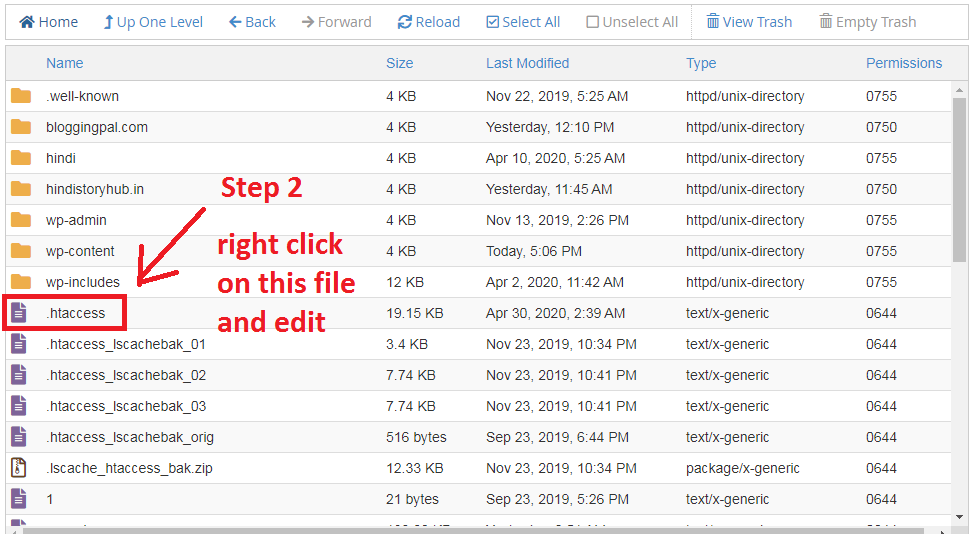
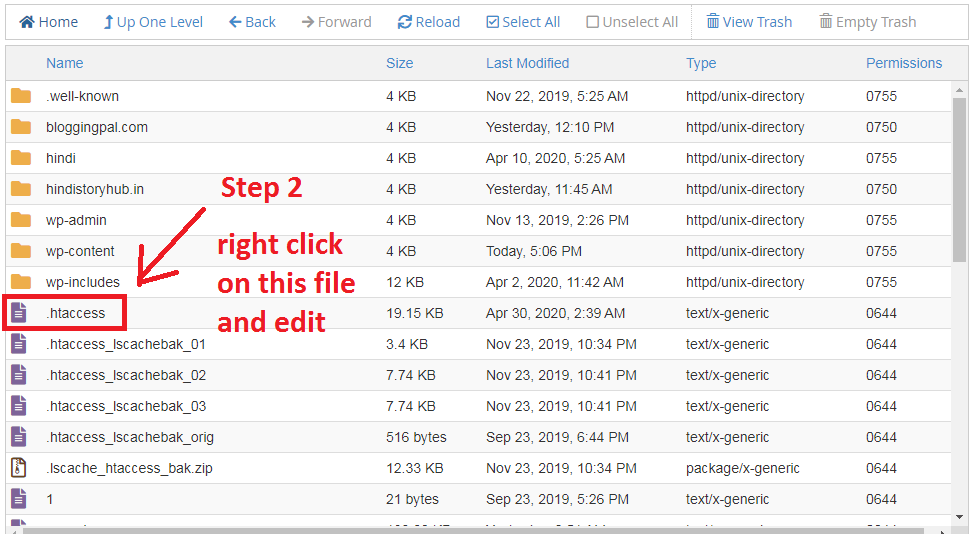


và thêm mã sau màu đỏ ở cuối mã trong tệp .htaccess
#start Đòn bẩy Trình duyệt Cache
ExpiresActive Bật
ExpiresByType image / gif “truy cập 1 năm”
ExpiresByType image / jpg “truy cập 1 năm”
ExpiresByType image / jpeg “truy cập 1 năm”
ExpiresByType image / png “truy cập 1 năm”
ExpiresByType image / x-icon “truy cập 1 năm”
ExpiresByType text / css “truy cập 1 tháng”
ExpiresByType text / javascript “truy cập 1 tháng”
ExpiresByType text / html “truy cập 1 tháng”
Ứng dụng ExpiresByType / javascript “truy cập 1 tháng”
Ứng dụng ExpiresByType / x-javascript “truy cập 1 tháng”
Ứng dụng ExpiresByType / xhtml-xml “truy cập 1 tháng”
Ứng dụng ExpiresByType / pdf “truy cập 1 tháng”
Ứng dụng ExpiresByType / x-shockwave-flash “truy cập 1 tháng”
ExpiresDefault “truy cập 1 tháng”
#End Tận dụng bộ nhớ đệm của trình duyệt
sau khi bạn thêm mã này vào tệp .htaccess của mình, bạn sẽ thấy sự khác biệt lớn và thời gian tải trang web của bạn sẽ được cải thiện.
Điều này sẽ kích hoạt bộ nhớ đệm của trình duyệt trên trang web của bạn
Bước 7: Sử dụng plugin bộ nhớ đệm để Tối ưu hóa tốc độ WordPress
Nếu bạn muốn tối ưu hóa thời gian tải trang web của mình, bạn nên sử dụng plugin lưu trữ.
Khi một người truy cập trang web của bạn, trình duyệt sẽ tải xuống các tệp trang web và hiển thị trang web cho khách truy cập.
Bởi vì, cuối cùng, một trang web không gì khác hơn là một bộ sưu tập mã.
Do đó, mỗi khi khách truy cập nhìn thấy trang web của bạn, họ phải tải xuống mỗi lần, sử dụng thêm thời gian.
Vì vậy, với sự trợ giúp của plugin bộ đệm, trình duyệt của khách truy cập sẽ tải xuống và lưu giữ các tệp bộ đệm.
Điều này tiết kiệm thời gian của khách truy cập từ việc tải xuống các tệp trang web mỗi khi họ truy cập trang web.
Sử dụng plugin bộ nhớ đệm trên trang web của bạn để cải thiện thời gian tải trang web của bạn.
Một số plugin bộ nhớ đệm phổ biến cho WordPress là:
Đây là một số Các plugin tối ưu hóa tốc độ WordPress
Plugin bộ nhớ đệm mà tôi sử dụng trên trang web của mình là Tên lửa WP


Bước 8: Bật nén gzip trên trang web của bạn
Kích hoạt tính năng nén Gzip trên trang web của bạn sẽ giúp bạn cải thiện thời gian tải.
Về cơ bản, Nén Gzip nén trang web ở một mức độ nào đó trong khi vẫn giữ nguyên chất lượng của trang web.
Điều này cuối cùng làm giảm kích thước trang và cho phép trang web của bạn tải nhanh hơn đáng kể so với khi không bật tính năng nén gzip.
Nếu bạn muốn một trang web nhanh hơn, bạn phải kích hoạt tính năng nén Gzip.
Kích hoạt tính năng nén Gzip Đăng nhập vào Cpanel của bạn và điều hướng đến Phần mềm > Tối ưu hóa trang web > Chọn Nén tất cả nội dung > Cập nhật cài đặt




Ngoài ra, bạn có thể bật tính năng nén Gzip bằng cách thay đổi tệp .htaccess. Chuyển đến trình quản lý tệp của Cpanel và mở .htaccess. Thêm đoạn mã sau vào cuối tệp .htaccess của bạn; xem phần Tận dụng bộ nhớ đệm của trình duyệt để tìm hiểu cách truy cập tệp .htaccess.
và ở dưới cùng của tất cả các mã, dán mã dưới đây
# nén văn bản, html, javascript, css, xml:
AddOutputFilterByType DEFLATE văn bản / đơn giản
AddOutputFilterByType DEFLATE văn bản / html
AddOutputFilterByType DEFLATE văn bản / xml
AddOutputFilterByType DEFLATE văn bản / css
Ứng dụng AddOutputFilterByType DEFLATE / xml
Ứng dụng AddOutputFilterByType DEFLATE / xhtml + xml
Ứng dụng AddOutputFilterByType DEFLATE / rss + xml
Ứng dụng AddOutputFilterByType DEFLATE / javascript
Ứng dụng AddOutputFilterByType DEFLATE / x-javascript
AddType x-font / otf .otf
AddType x-font / ttf .ttf
AddType x-font / eot .eot
AddType x-font / woff .woff
AddType image / x-icon .ico
AddType image / png .png
Bước 9: Sử dụng AMP (Trang trên thiết bị di động được tăng tốc)
AMP (Trang di động được tăng tốc) giúp giảm trang web trên thiết bị di động. Mà cuối cùng cải thiện thời gian tải trang web của bạn.


Vì 90% lượt truy cập trang web của bạn bắt nguồn từ thiết bị di động nên bạn nên sử dụng AMP.
Điều này là do điện thoại di động là một tiện ích tiện lợi có thể được sử dụng để xem bất kỳ trang web nào.
Không giống như máy tính để bàn hoặc máy tính xách tay chiếm nhiều chỗ hơn.
Sử dụng plugin AMP trên trang web WordPress của bạn để cải thiện trải nghiệm người dùng.
Plugin AMP hiển thị phiên bản rút gọn của trang web trên thiết bị di động, làm cho trang web nhỏ hơn và tải nhanh hơn.
Đây là video hướng dẫn bạn chính xác cách bật AMP trên trang web của mình.
Điều này cũng giúp cải thiện thời gian tải trang web của bạn.
Bước 10: Tối ưu hóa Wp Plugin
Nếu bạn đã mua và cài đặt plugin WProcket, bạn không cần cài đặt plugin này vì tính năng của plugin này đã được tích hợp sẵn bên trong WP rocket.
Nhưng hầu hết mọi người sẽ không mua WProcket, vì vậy họ có thể cài đặt các plugin tối ưu hóa WP và có tính năng của wprocket.
Tối ưu hóa Wp là một plugin WordPress tuyệt vời khác dành cho WordPress, giúp tối ưu hóa cơ sở dữ liệu trang web WordPress của bạn.
Về cơ bản, những gì nó làm là loại bỏ tất cả các trang và bài đăng rác và vô dụng đã được lưu trữ trong cơ sở dữ liệu của máy chủ lưu trữ của bạn.
Những người bạn có plugin WProcket có thể tối ưu hóa cơ sở dữ liệu của mình bằng cách sử dụng kỹ thuật dưới đây.


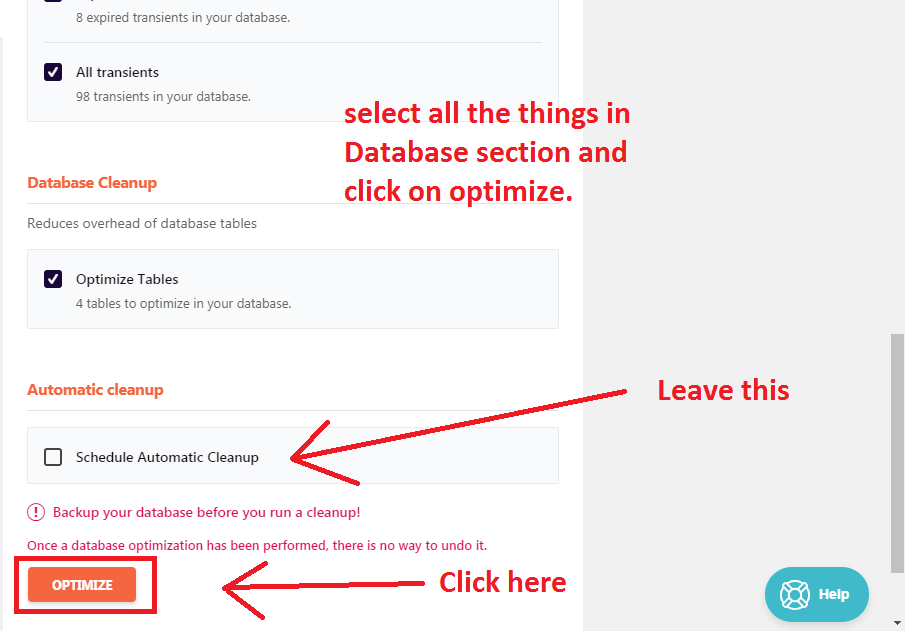
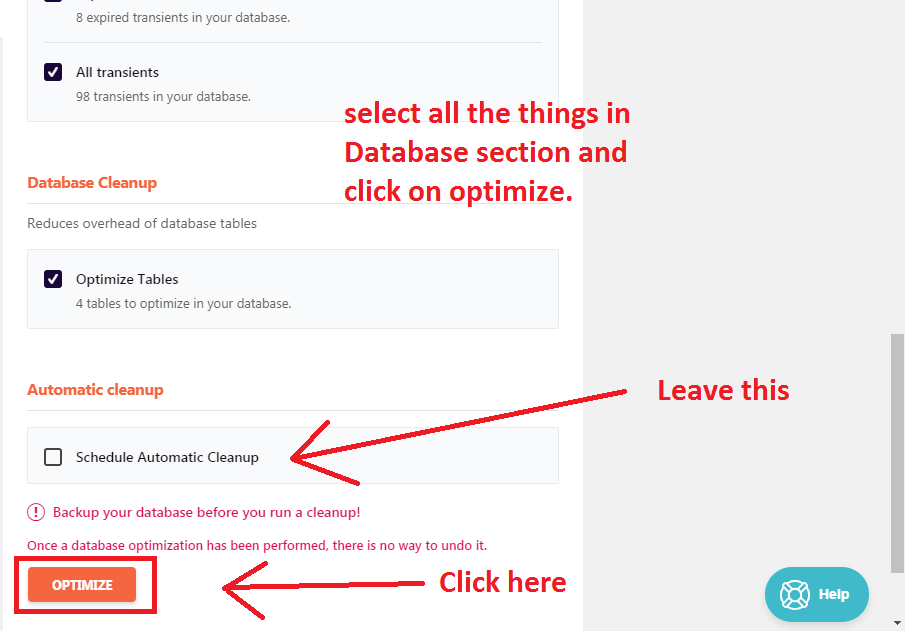
Và nó cũng dọn dẹp cơ sở dữ liệu để trang web hoạt động nhanh chóng, vì vậy plugin này cũng rất cần thiết để tối ưu hóa tốc độ WordPress.
Bước 11: Xóa chuỗi truy vấn khỏi tài nguyên tĩnh
Việc xóa chuỗi truy vấn khỏi tài nguyên tĩnh cũng sẽ hỗ trợ tối ưu hóa thời gian tải trang web của bạn.
Bạn phải đăng nhập vào Cpanel của mình để xóa chuỗi truy vấn khỏi tài nguyên tĩnh.
Điều hướng đến thư mục gốc của trang web của bạn hoặc thư mục html Công khai trong trình quản lý tệp.
Nếu bạn có một trang web, hãy điều hướng đến html công khai.
Và sau đó điều hướng đến thư mục wp-contents, sau đó đến thư mục Chủ đề và cuối cùng đến thư mục có tên theo chủ đề hiện tại bạn sử dụng trên trang web của mình.



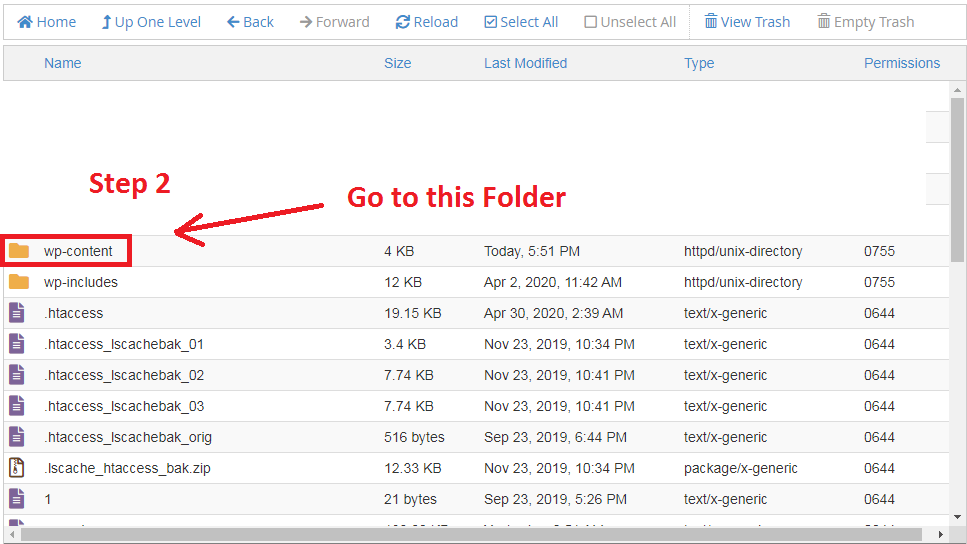
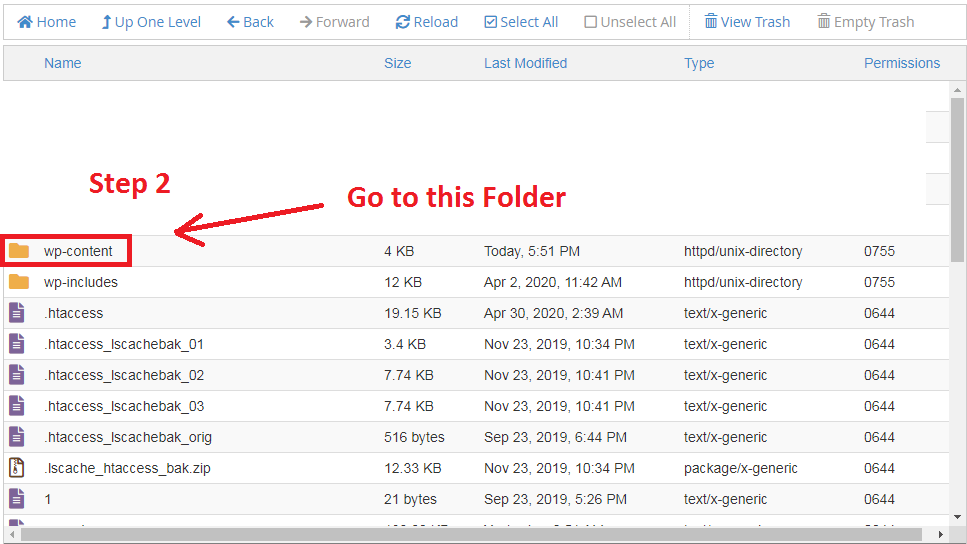
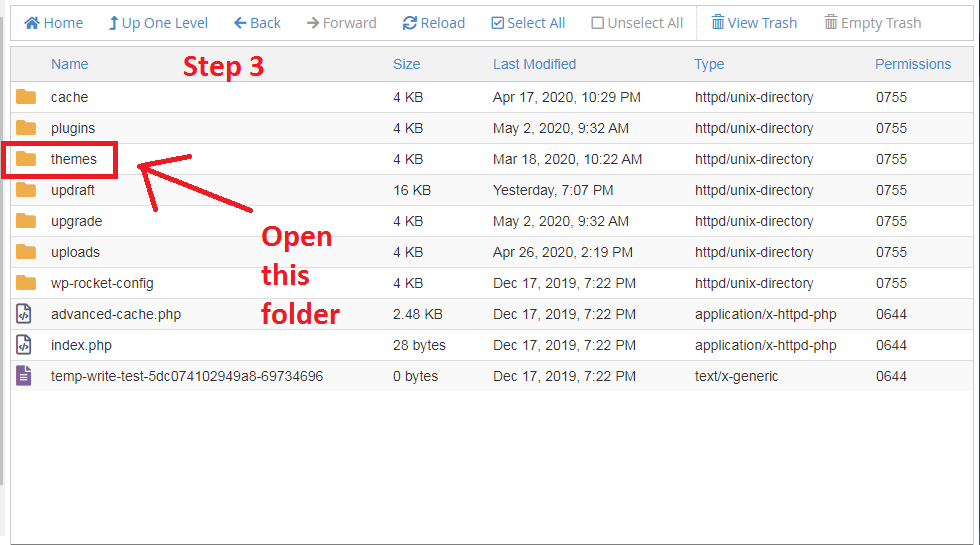
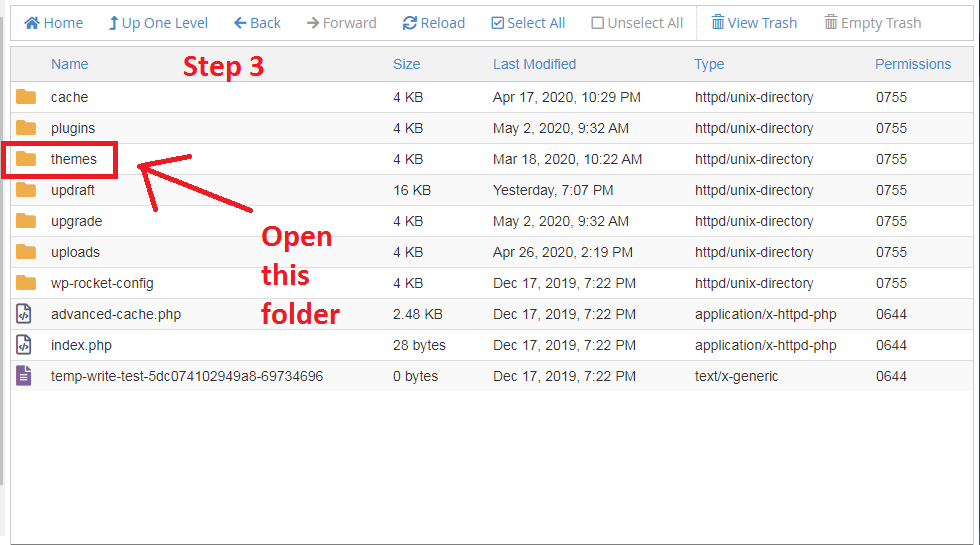
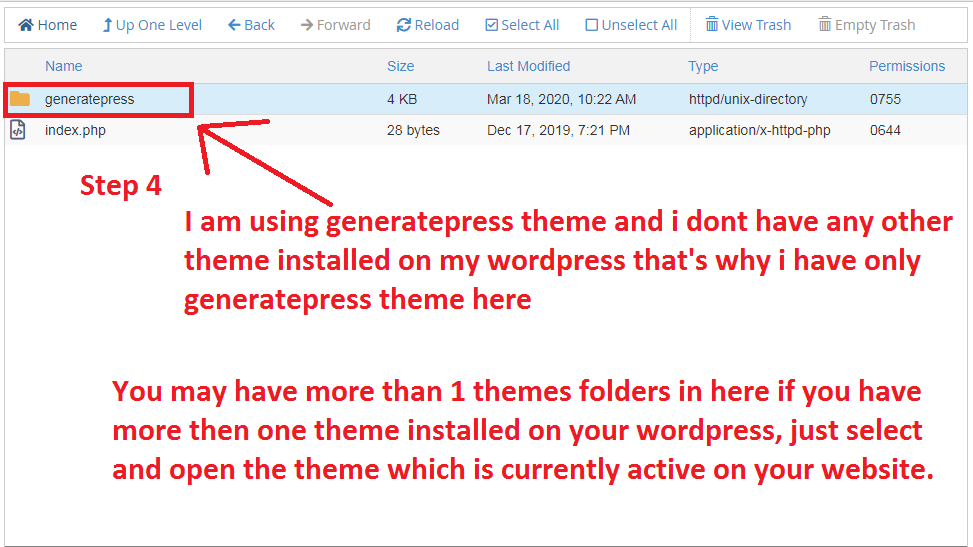
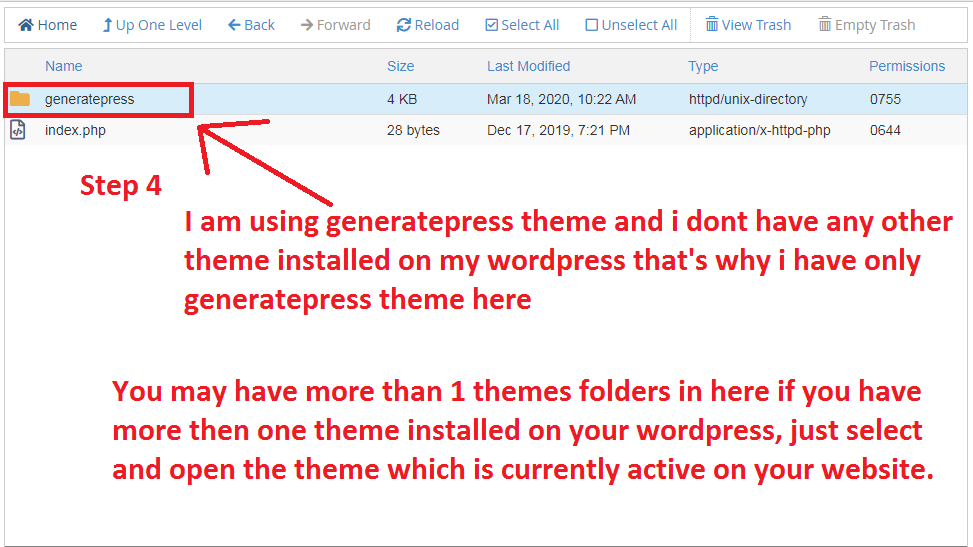
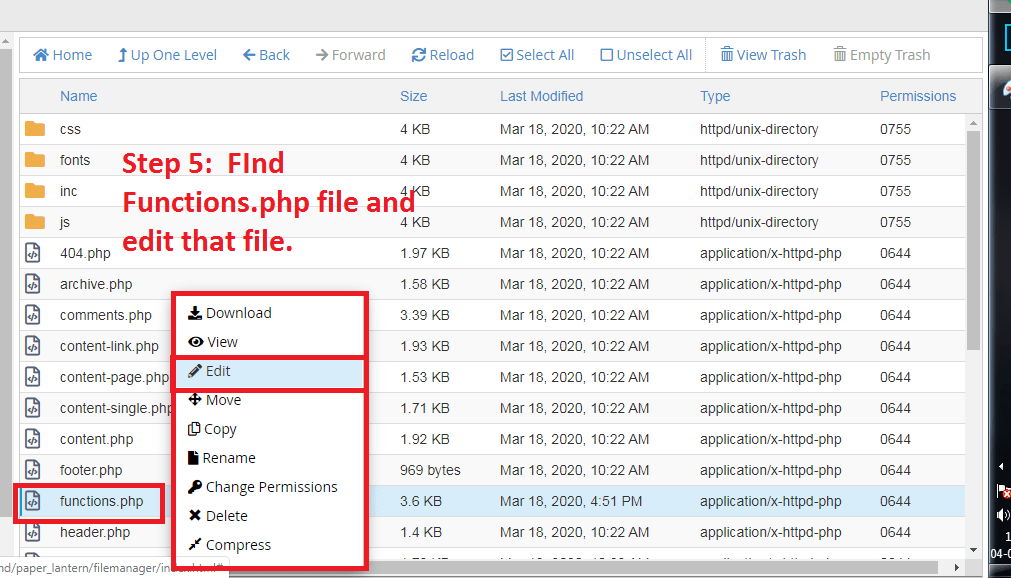
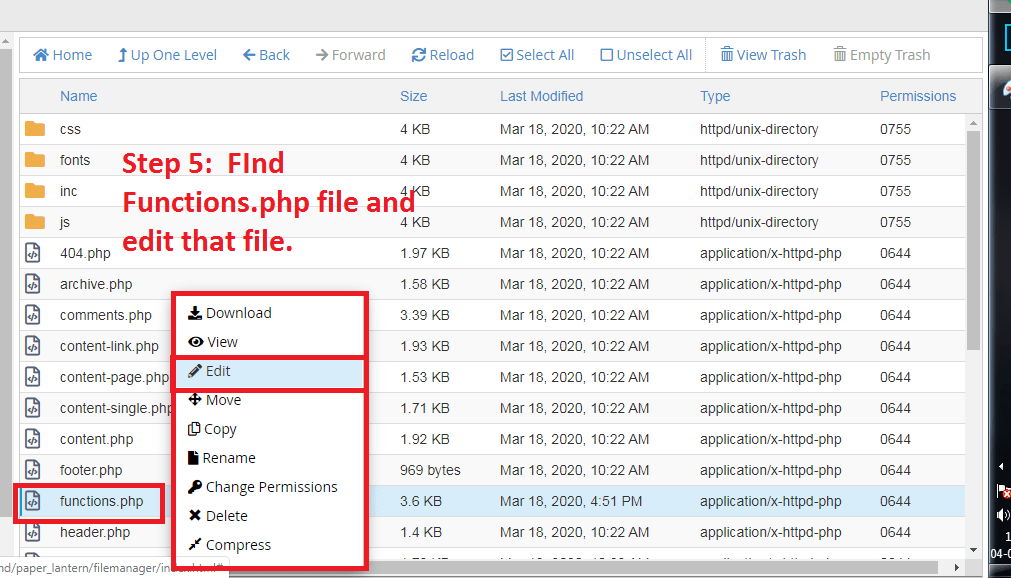
Và sau đó tìm functions.php bên trong thư mục đó và nhấp vào chỉnh sửa
và dán đoạn mã dưới đây vào màu đỏ ở cuối tất cả các mã và nhấp vào lưu thay đổi.
// xóa các chuỗi truy vấn
function _remove_script_version ($ src) {
$ part = boom ('?', $ src);
trả về $ phần [0];
}
add_filter ('script_loader_src', '_remove_script_version', 15, 1);
add_filter ('style_loader_src', '_remove_script_version', 15, 1);


Sau khi bạn hoàn tất việc thêm mã này vào tệp tin functions.php, thao tác này sẽ xóa các chuỗi truy vấn khỏi tài nguyên tĩnh của trang web của bạn và cải thiện thời gian tải trang web
Nhưng nếu bạn là một Tên lửa WP Người dùng Caching Plugin, thì bạn không cần phải thực hiện tất cả các nhiệm vụ khó khăn này; bạn có thể bật tính năng xóa chuỗi truy vấn khỏi tài nguyên tĩnh từ chính bảng điều khiển WordPress. Hãy để tôi chỉ cho bạn cách làm.


Bước 12: Xóa các plugin & chủ đề không được sử dụng
Nếu muốn trang web tải nhanh hơn, bạn phải xóa tất cả plugin và chủ đề không cần thiết hoặc hiện không hoạt động.
Nếu bạn duy trì tất cả các plugin và chủ đề vô ích không còn được sử dụng, trang web của bạn có thể tải chậm hơn.
Bởi vì khi một trình duyệt yêu cầu trang web của bạn từ máy chủ của bạn, tất cả các plugin sẽ tải trước, tiếp theo là trang web của bạn.
Xóa mọi plugin và chủ đề không cần thiết để cải thiện thời gian tải trang web của bạn.
Xóa trình tạo trang WordPress khỏi trang web của bạn nếu có thể và bạn sẽ nhận thấy sự cải thiện đáng kể về thời gian tải trang web của mình.
Bước 13: Xóa các trang & bài đăng không cần thiết
Nếu bạn có các trang hoặc bài đăng mà không ai truy cập, bạn nên xóa chúng vì không ai truy cập chúng.
Và bạn có thể tạo một trang hoặc bài viết hay hơn trang đó để thu hút nhiều người hơn.
Xóa tất cả các trang rác và bài đăng sẽ cải thiện đáng kể thời gian tải trang web của bạn.
Bước 14: Sử dụng PHP 7 trở lên trong Cpanel
Trong bộ chọn PHP của Cpanel, luôn chọn PHP 7 trở lên vì các phiên bản thấp hơn có một số khó khăn nhất định về Tối ưu hóa tốc độ WordPress.
Để thực hiện việc này, hãy điều hướng đến Cpanel của bạn và chọn phiên bản PHP trở lên từ lựa chọn PHP.




Bước 15: Cập nhật chủ đề và plugin
Nếu bạn không cập nhật các plugin và chủ đề WordPress của mình, bạn đang mắc một lỗi nghiêm trọng, đó có thể là một trong những lý do khiến trang web WordPress của bạn tải không nhanh.
Vì vậy, bạn phải luôn duy trì việc nâng cấp các plugin và chủ đề WordPress của mình để đảm bảo rằng mọi thứ đều được cập nhật.
Thường xuyên cập nhật các chủ đề và plugin của bạn là rất quan trọng để tối ưu hóa tốc độ WordPress.
Bởi vì các nhà sản xuất chủ đề hoặc plugin đó cập nhật một số điều chỉnh nhất định và cải thiện chúng với mỗi bản phát hành.
Để tận dụng tối đa các chủ đề và plugin của bạn, bạn phải liên tục cập nhật chúng.
Điều này không chỉ giúp bạn luôn cập nhật mà còn giúp bạn tối ưu hóa thời gian tải trang web của mình.
Bước 16: Thuê một Freelancer WordPress để làm công việc cho bạn
Nếu bạn không muốn tự mình xử lý tất cả các nhiệm vụ tối ưu hóa tốc độ WordPress, bạn có thể trả tiền cho ai đó để làm điều đó cho bạn.
Điều này sẽ giúp bạn tiết kiệm thời gian và cung cấp cho bạn công việc từ một người làm việc tự do có kinh nghiệm, quen thuộc với WordPress.
Fiverr.com là một trang web nơi bạn có thể tìm được những người làm việc tự do có năng lực với mức giá cực kỳ thấp; bạn có thể hoàn thành công việc của mình chỉ với 5 đô la.
À chính nó đấy. Hoàn thành các hoạt động tối ưu hóa tốc độ WordPress ở trên và trang web WordPress của bạn sẽ tải sau chưa đầy một giây, đảm bảo.
Cũng đọc: Cách viết một bài đăng trên blog: Để có được lưu lượng truy cập tìm kiếm tối đa
Cũng đọc: Cách bắt đầu một blog WordPress
Các hướng dẫn khác về WordPress
Đây là video giải thích một số chi tiết bổ sung về tối ưu hóa tốc độ WordPress
Kết luận
Vì bạn đã có hiểu biết cơ bản về tối ưu hóa hiệu suất WordPress, hãy áp dụng những ý tưởng này vào thực tế và xem các cải tiến.
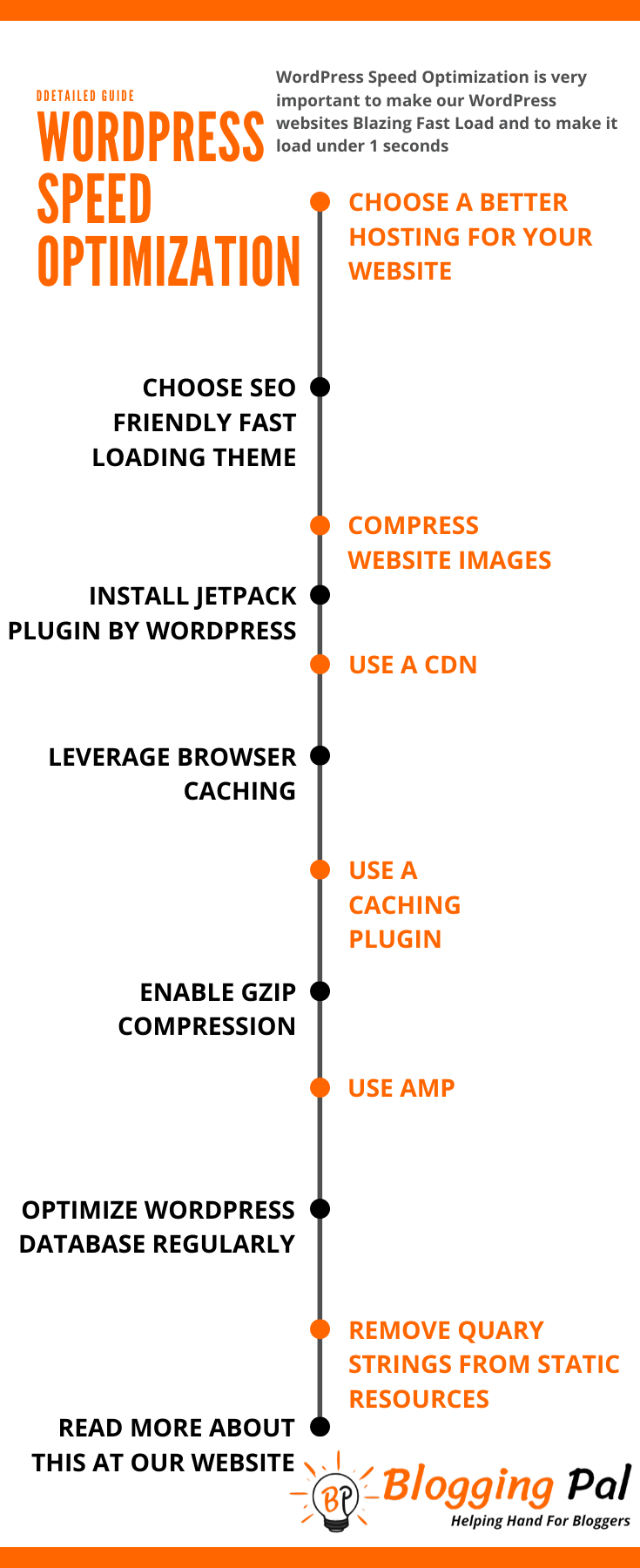
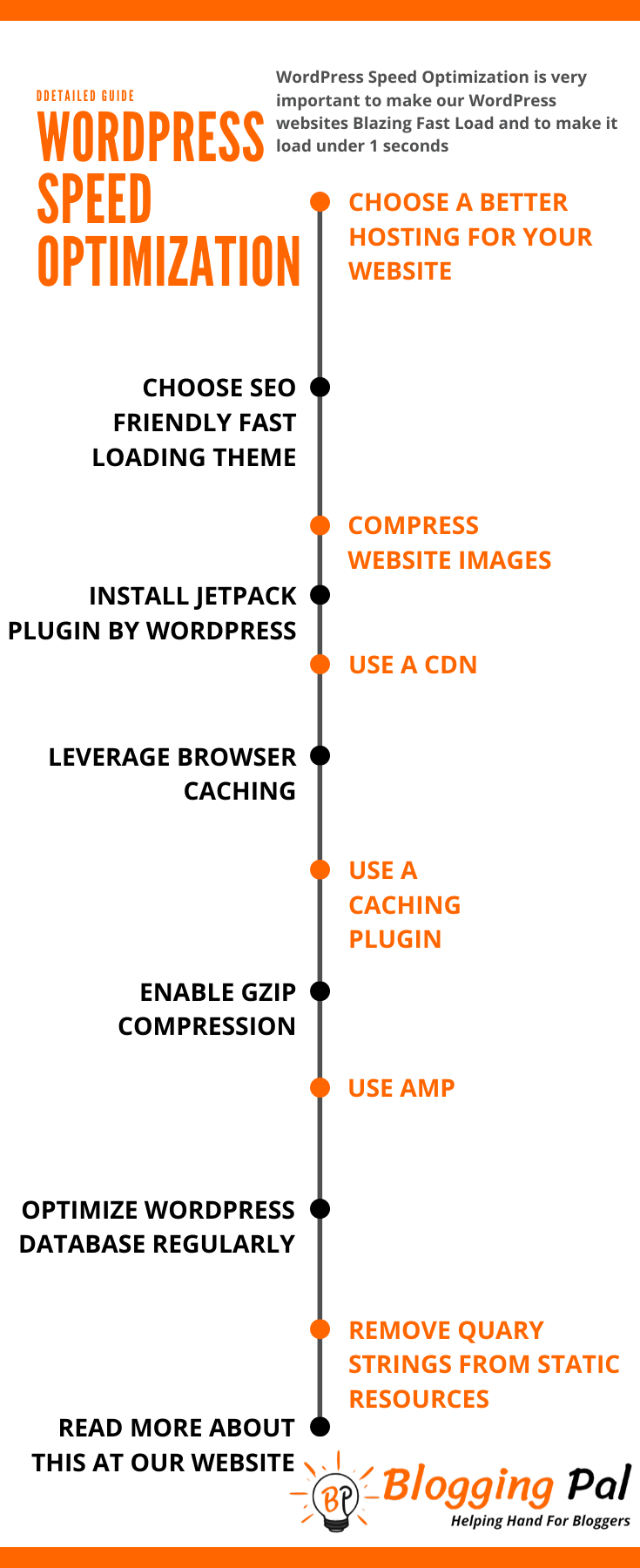
Một yêu cầu nhỏ:
Nếu bạn học được điều gì đó từ việc đọc bài viết này, xin vui lòng cho nó một phần. Chia sẻ của bạn có lợi để truyền bá thông điệp của chúng tôi và giúp đỡ nhiều blogger hơn như bạn.
Câu hỏi thường gặp liên quan đến tối ưu hóa tốc độ WordPress
Tôi có nên sử dụng AMP để tăng tốc trang web của mình không?
Chúng tôi khuyên bạn không nên sử dụng AMP vì nhiều người đã báo cáo rằng nó làm giảm đáng kể tỷ lệ chuyển đổi trên trang web của họ do trải nghiệm người dùng kém.
Các plugin tối ưu hóa tốc độ WordPress quan trọng nhất là gì?
Dưới đây là một số Plugin tối ưu hóa tốc độ WordPress quan trọng nhất
- Tên lửa Wp
- Autoptimize
- Pixel ngắn hoặc plugin nén hình ảnh Smush it
- WP-Optimize
Plugin bộ nhớ đệm nào là tốt nhất?
WP Rocket là Plugin lưu trữ tốt nhất
Công cụ nén hình ảnh nào tốt nhất?
Smush it Pro là Plugin nén hình ảnh tốt nhất
SiteGround Hosting có thể cải thiện tốc độ trang web lên đến 75% 🔥

Này Tarun,
Tài nguyên tuyệt vời về tối ưu hóa tốc độ!
Nó hữu ích và tôi sẽ thử một vài điều mà bạn đã đề cập và hiểu nó diễn ra như thế nào. Hãy tiếp tục phát huy.
Hey, bùn đất Tôi rất vui khi biết rằng bạn đã học được điều gì đó từ bài viết này và điều này đã giúp ích cho bạn.
Hãy theo dõi để biết thêm nhiều nội dung hay như thế này 🙂
Cảm ơn vì đã chia sẻ bài viết tuyệt vời với một số kết quả. Tôi đã suy nghĩ về việc sử dụng plugin tối ưu hóa tốc độ bộ nhớ cache lite, không rõ tại sao tôi chưa sử dụng. Tôi nghĩ rằng thời gian tải trang web của tôi đã rất tốt. Sau khi biết rằng nó có thể tải nhanh hơn, tôi sẵn sàng thử ngay lập tức. Tôi có nên hủy kích hoạt bất kỳ plugin bộ nhớ cache nào khác trước khi cài đặt bộ nhớ cache Lite không?
này, đi cho Tên lửa WP plugin bộ nhớ đệm, đây là plugin bộ nhớ đệm tốt nhất.
Chúng tôi cũng sử dụng Tên lửa WP trên trang web của chúng tôi.
và vâng, bạn cần phải hủy kích hoạt tất cả các plugin bộ đệm trước khi cài đặt một plugin mới.